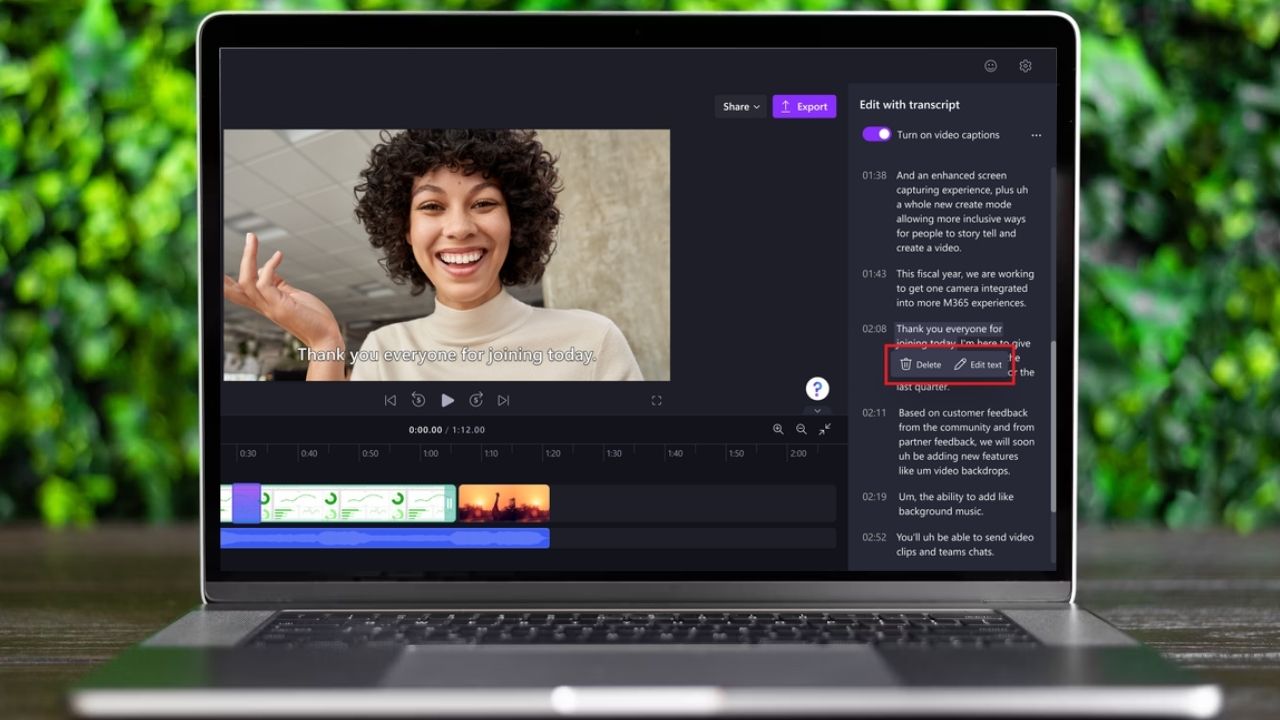Как запускать игры PSP на Android с помощью PPSSPP


Коротко: запустить игры PSP на Android можно через бесплатный эмулятор PPSSPP и ISO-образы ваших дисков UMD. Скопируйте ISO на телефон, откройте PPSSPP и запустите игру из вкладки “Games”. Оптимальные настройки и внешний контроллер заметно улучшают скорость и удобство игры.
Что вы получите
- Возможность играть в любимые игры PSP на Android-смартфоне или планшете.
- Гибкие настройки качества и производительности.
- Поддержка сохранений состояния и маппинга кнопок.
В этой статье вы найдете пошаговый план, советы по настройке, список часто работающих игр, матрицу совместимости и практические чек-листы для быстрого старта.
Введение и краткая история
PSP (PlayStation Portable) появилась в 2004 году и предлагала портативный игровой опыт с качественной графикой для своего времени. Сегодня мобильные устройства часто превосходят PSP по мощности. Эмуляция позволяет вернуть классические игры на современные телефоны.
PPSSPP — это открытый эмулятор PSP с версиями для Android, Windows, Linux и других платформ. Android-версия поддерживает плату за удаление рекламы («Gold»), однако функционально бесплатная и платная версии идентичны.
Важно: не все игры работают одинаково; многое зависит от модели телефона и версии PPSSPP.
Что понадобится
- Android‑устройство с Android 2.3 или выше (рекомендуется Android 7+ для стабильности).
- Приложение PPSSPP из Google Play или с официального сайта.
- ISO-образ вашей игры PSP (создаётся из вашего физического UMD-диска; см. раздел с примечаниями о легальности).
- Достаточно свободного места на накопителе (обычно 700–2000 МБ на игру).
Получение ISO образа вашей игры
Важно соблюдать местные законы. Создание ISO для личного использования из купленного вами UMD обычно считается допустимым в ряде юрисдикций, но проверьте правила в вашей стране.
Общий порядок действий:
- Посетите страницу FAQ PPSSPP — там приведены официальные ссылки и рекомендации по созданию образов.
- Используйте совместимое устройство (PSP с прошивкой, привод UMD в ПК или инструменты для рипа) согласно инструкции. Мы не приводим пошаговых инструкций по обходу защиты — следуйте официальным рекомендациям.
- Скопируйте полученный ISO/CSO файл на Android через USB, SD-карту или облако.
Примечание: PPSSPP поддерживает форматы ISO и CSO. CSO — сжатый образ, меньше весит, но может потребовать больше процессорной нагрузки при распаковке.
Запуск игры в PPSSPP
- Установите и откройте приложение PPSSPP.
- Перейдите во вкладку “Games”. PPSSPP покажет файловую систему вашего устройства.
- Найдите папку с ISO/CSO и тапните по файлу игры, чтобы запустить.
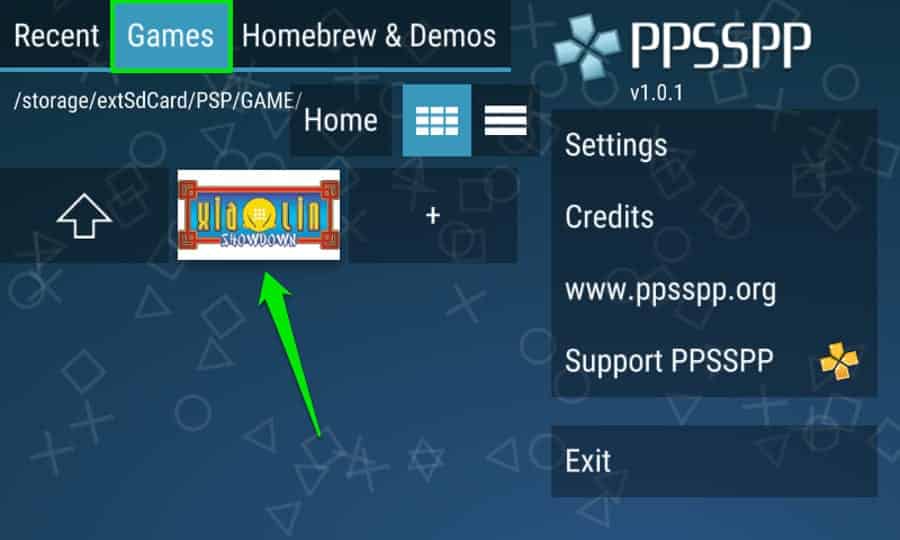
Экранный контроллер отобразится поверх изображения. Сенсорный экран в целом работает только для нажатий виртуальных клавиш; многие игры удобнее проходятся с физическим геймпадом.
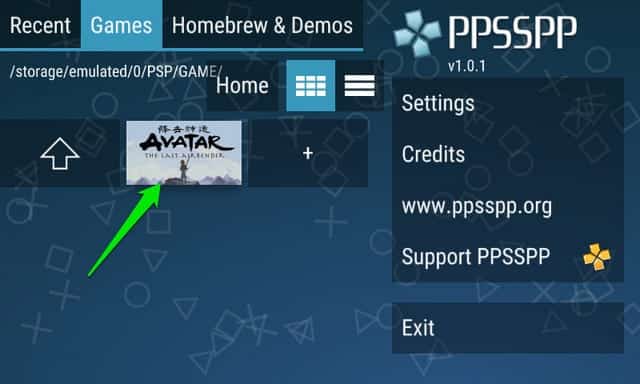
Кнопка “fast forward” (значок треугольника, указывающего вправо) ускоряет воспроизведение. Кнопка “Back” на устройстве открывает меню PPSSPP, откуда можно изменить настройки и сохранять состояния.
Рекомендованные настройки производительности и графики
Общие советы — выбирайте настройки в зависимости от мощности устройства.
- Rendering Resolution: 1x (native) или 1.5–2x для современных телефонов. Чем выше — тем лучше картинка, но хуже производительность.
- Frameskipping: выключен по умолчанию. Включайте только если игра заметно тормозит (значение 1–2).
- Texture Filtering: Linear для сглаживания.
- I/O on thread: включено для лучшей загрузки и уменьшения лагов при доступе к диску.
- Multithreaded rendering: включайте на многоядерных устройствах.
- Disable slower effects: для слабых устройств отключайте пост-эффекты и атмосферные шейдеры.
- Fast memory: включайте только для совместимых игр — иногда даёт ускорение, но может вызвать глюки.
Совет по балансу: сначала ставьте нативное разрешение и Multithreaded rendering. Если есть запас — увеличивайте rendering resolution, а затем включайте дополнительные фильтры.
Контроллеры и маппинг кнопок
- Лучший опыт дают физические геймпады по Bluetooth или OTG. PPSSPP поддерживает стандартные контроллеры.
- В меню Controls можно вручную сопоставить кнопки экрана и контроллера.
- Для игр с быстрыми барахталками используйте низкую задержку ввода (в системных настройках телефона отключите агрессивную экономию энергии для PPSSPP).
Советы по экономии батареи и тепловому режиму
- Снизьте яркость экрана и отключите ненужные фоновые процессы.
- Ограничьте частоту кадров или разрешение, если устройство начинает греться.
- Используйте охлаждающую подставку или держатель при долгих сессиях.
Какие игры обычно хорошо работают
Ниже приведён неполный список примеров игр, которые часто запускаются корректно на PPSSPP. Результат зависит от устройства и версии эмулятора.
- Dragon Ball Z — обычно работает.
- Burnout Legends, Burnout Dominator — хорошо идут на мощных телефонах.
- Final Fantasy: Crisis Core — часто работает, но требовательна к CPU.
- Monster Hunter Portable 2nd/3rd — часто работает, возможны оптимизации.
- SoulCalibur — вариативно, зависит от GPU.
- Tekken: Dark Resurrection, Tekken 6 — часто запускается, но может требовать оптимизации.
- Grand Theft Auto Liberty City Stories / Vice City Stories — обычно работает, но возможны тормоза на слабых устройствах.
Матрица совместимости (примерная)
| Игра | Вероятность работы | Примечания |
|---|---|---|
| Dragon Ball Z | Высокая | Небольшие графические артефакты возможны на старых телефонах |
| Final Fantasy Crisis Core | Средняя | Требует сильного CPU |
| Monster Hunter Portable | Средняя | Лучше с контроллером |
| Tekken 6 | Средняя | Зависит от GPU и кадровой стабилизации |
| GTA LCS / VCS | Высокая | Отлично на средних и новых устройствах |
Важно: матрица отражает общую картину и не заменяет тест на вашем устройстве.
Частые проблемы и их решения
Проблема: Игра не запускается или вылетает при загрузке.
- Решение: Обновите PPSSPP до последней версии. Попробуйте другой образ (CSO/ISO) или отключите Fast memory.
Проблема: Низкий FPS, подтормаживания.
- Решение: Уменьшите rendering resolution, включите frameskipping, выключите дополнительные фильтры. Включите “I/O on thread” и “Multithreaded rendering”.
Проблема: Артефакты текстур или мерцание.
- Решение: Отключите Fast memory или попробуйте другой рендерер (если доступен). Иногда помогает изменение режимов шейдеров.
Проблема: Не работает управление по сенсору.
- Решение: Проверьте, не перекрывает ли экранная панель другие элементы. Настройте управление в Controls -> On-screen touch controls.
Критерии приёмки
Перед тем как считать игру успешно запущенной, проверьте:
- Игра загружается до титульного экрана без немотивированных вылетов.
- Управление отзывчиво и не задерживает ввод более чем на 100–200 мс визуально.
- Сохранение через сохранение состояния и штатное сохранение работает.
- Видимых графических артефактов, мешающих игровому процессу, нет.
Пошаговый мини-плейбук для быстрого старта
- Установите PPSSPP из Google Play.
- Получите ISO/CSO вашего диска (соблюдайте законы).
- Скопируйте файл в папку на телефоне.
- Откройте PPSSPP, выберите Games и запустите ISO.
- Откройте меню и примените рекомендованные настройки (см. раздел настроек).
- Подключите контроллер и настройте маппинг.
- Сохраните состояние через меню для мгновенного возврата.
Роль‑ориентированные чек-листы
Для игрока:
- Установить PPSSPP.
- Скопировать ISO и запустить игру.
- Настроить виртуальные/физические кнопки.
Для продвинутого пользователя:
- Проверить и отрегулировать rendering resolution.
- Включить Multithreaded rendering и I/O on thread.
- Экспериментировать с Fast memory и профилями производительности.
Тест-кейсы для проверки совместимости игры с устройством
- Запуск до меню игры без вылета.
- Проход 5 минут игрового процесса без просадки FPS ниже 20.
- Сохранение и загрузка состояния без ошибок.
- Работа звука без искажений.
- Проверка управления на сенсоре и на внешнем контроллере.
Если хотя бы четыре из пяти тестов проходят — игра можно считать пригодной для регулярной игры.
Юридические замечания
Создание и распространение образов игр без прав их владельцев может нарушать авторское право. Данная инструкция ориентирована на создание резервной копии и использование собственных дисков для личного пользования. Всегда проверяйте местное законодательство.
Часто задаваемые вопросы
Вопрос: Нужен ли мне мощный телефон для всех игр PSP? Ответ: Нет. Многие игры запускаются на средних устройствах, но требовательные проекты, такие как Final Fantasy: Crisis Core или некоторые файтинги, лучше идут на современных многоядерных и GPU-усиленных телефонах.
Вопрос: Можно ли использовать контроллер Xbox или PlayStation по Bluetooth? Ответ: Да. Большинство стандартных Bluetooth‑контроллеров поддерживаются Android и корректно работают в PPSSPP.
Вопрос: Что такое Save State и чем он отличается от нормального сохранения? Ответ: Save State сохраняет текущее состояние эмулятора в любой момент. Нормальное сохранение — внутриигровая механика, где сохранение работает только на определённых точках.
Important
- Всегда скачивайте PPSSPP только из официальных источников.
- Проверяйте легальность создания ISO в вашей стране.
Итог
Эмуляция PSP на Android через PPSSPP даёт удобный и гибкий способ вернуть классические игры на современные устройства. Начните с простого: поставьте PPSSPP, перенесите ISO на телефон и протестируйте одну игру. Затем поэкспериментируйте с настройками, подключите контроллер и соберите собственный список оптимальных конфигураций для разных игр.
Спасибо за чтение. Поделитесь в комментариях, какие игры PSP вы перенесли на Android и какие настройки помогли именно вам.
Похожие материалы
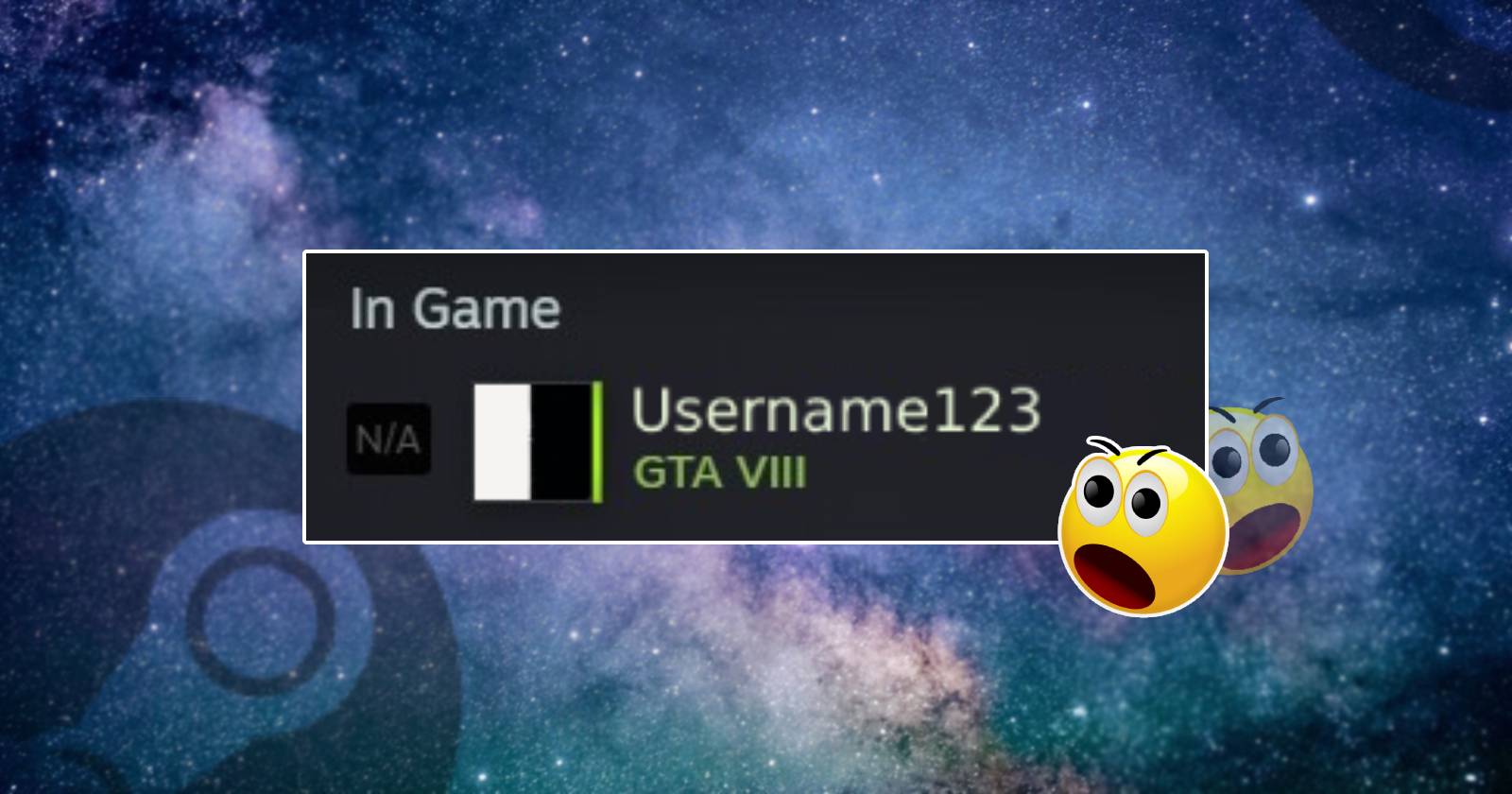
Изменить статус «В игре» в Steam

FaceTime на Apple TV через Continuity Camera
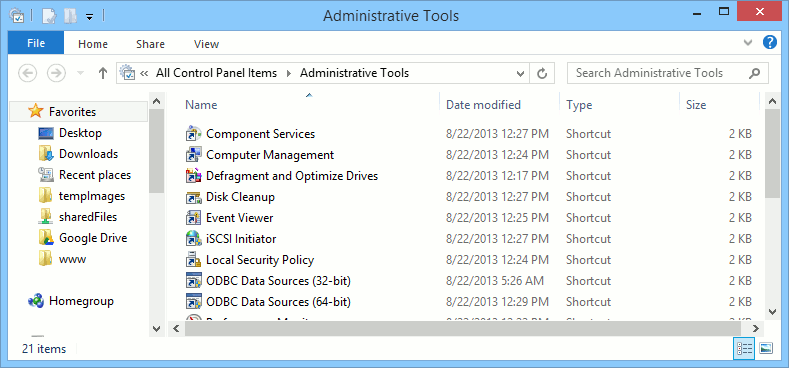
Отключить Administrative Tools в Windows
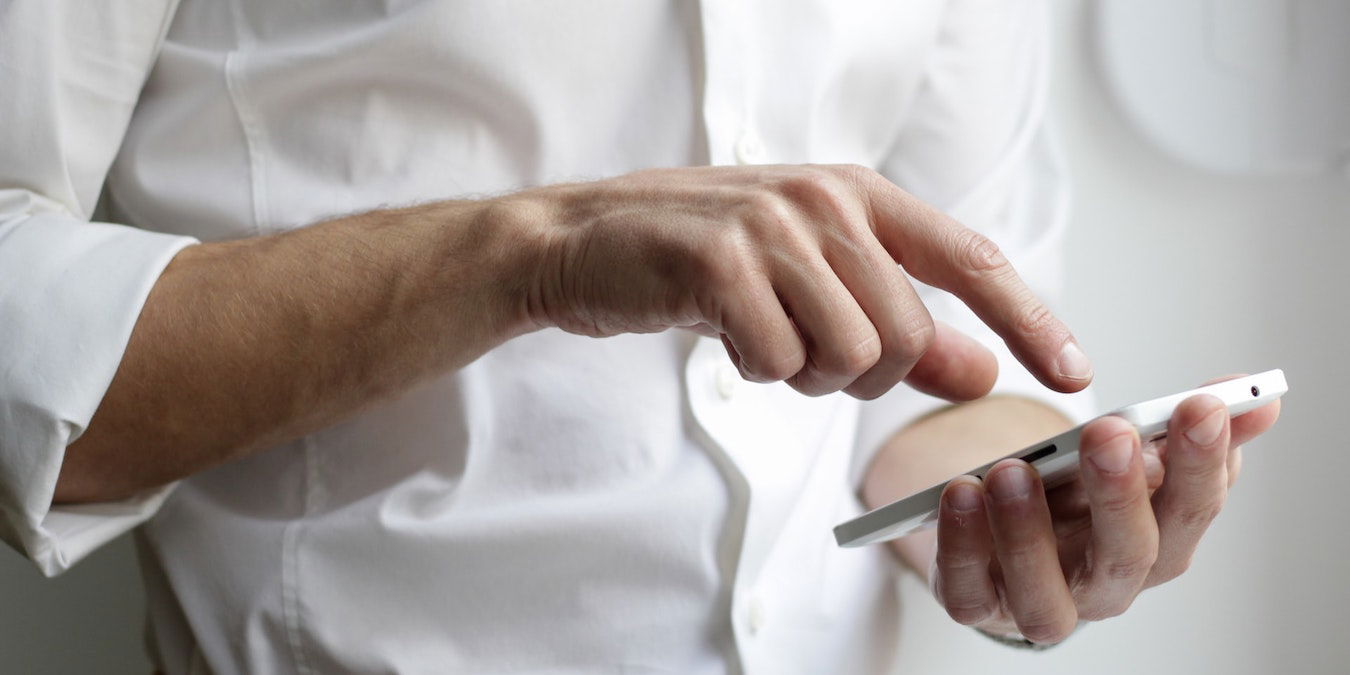
Скрыть звонки и SMS на Android
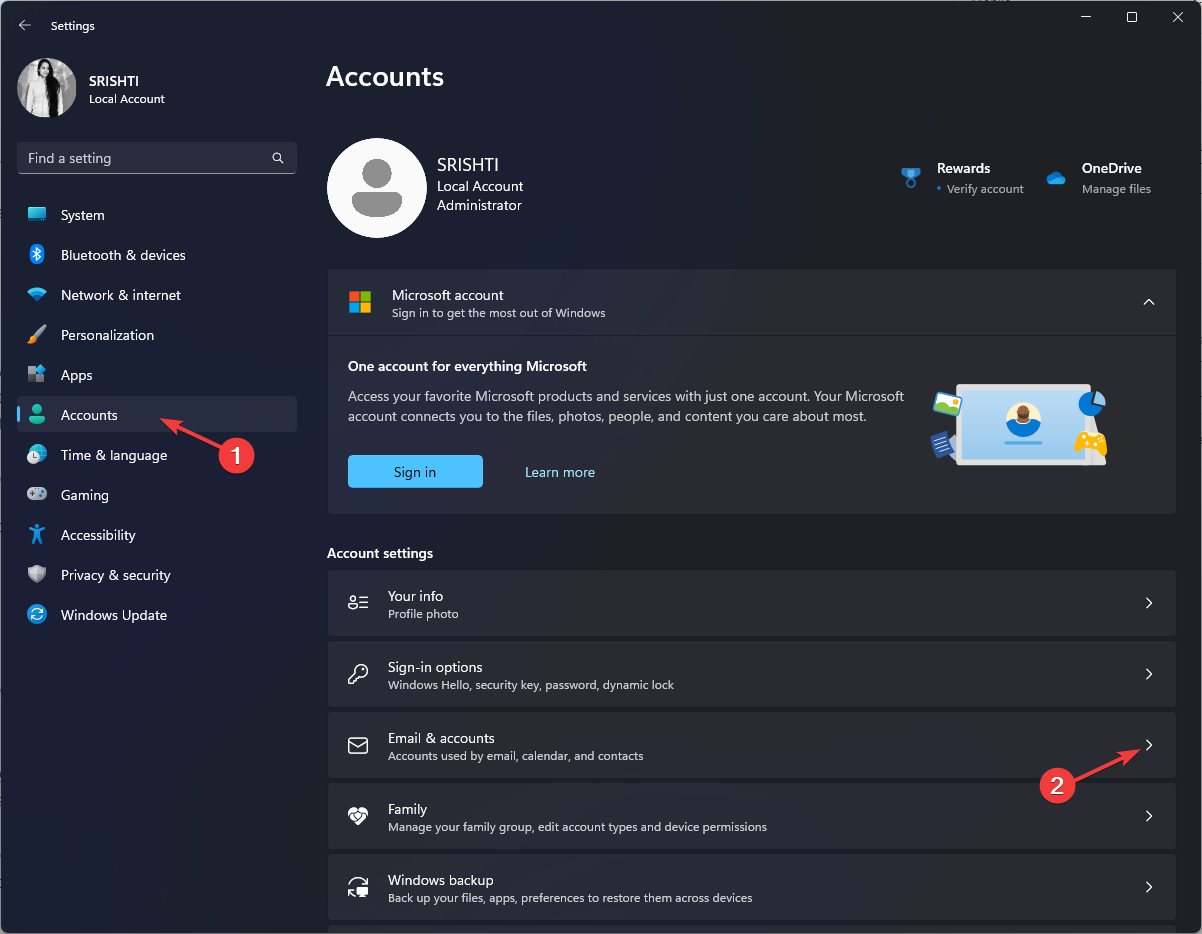
Исправить caa30194 в Microsoft Teams